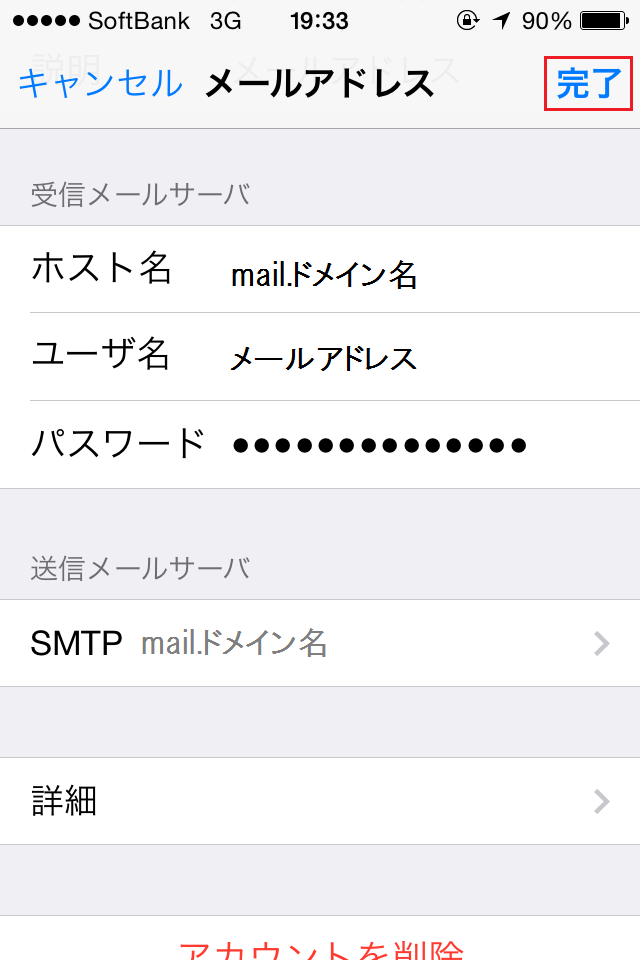メールアカウント名の確認・変更手順
1.iPhone/iPadを起動
2.「設定」をクリック
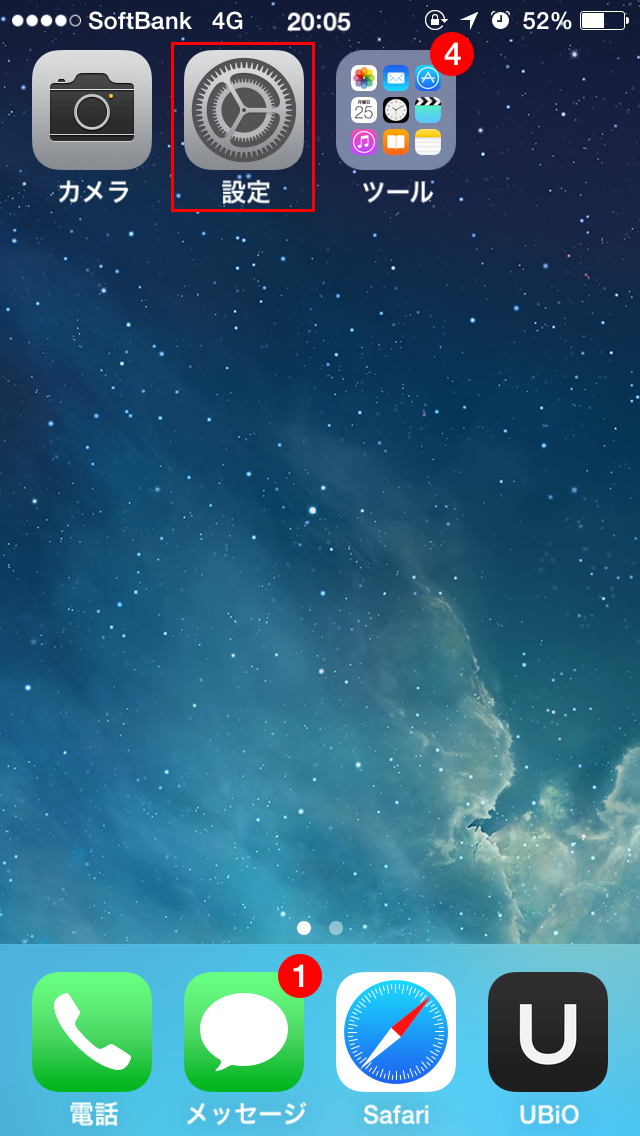
3.「メール/連絡先/カレンダー」をクリック
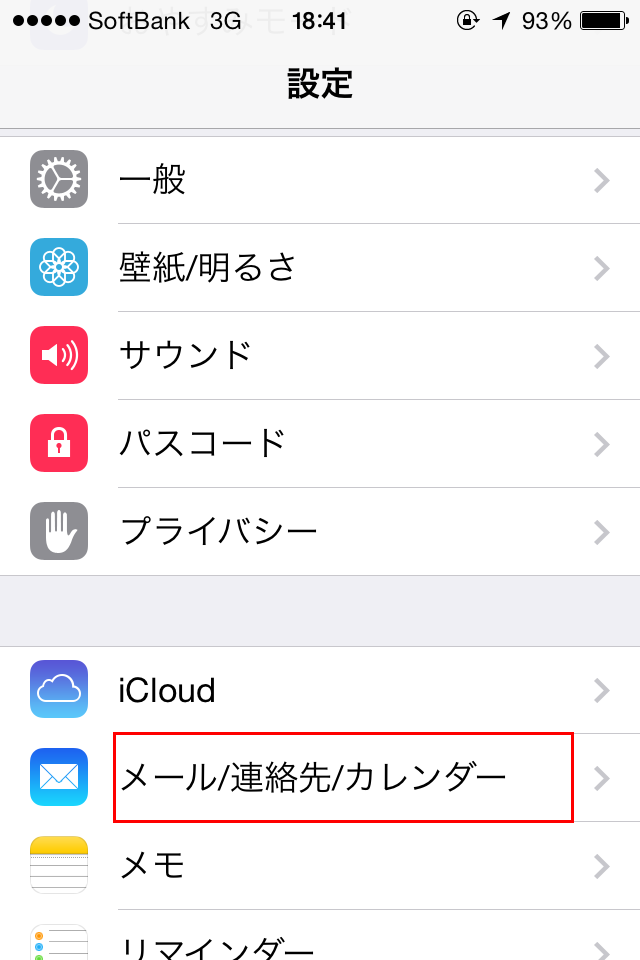
4.対象アカウントをクリック
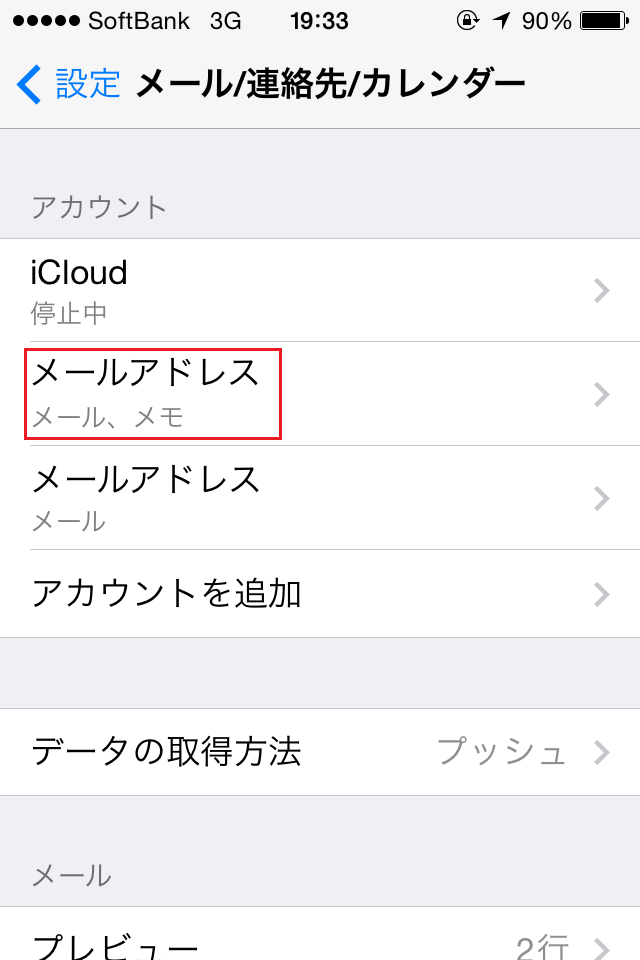
5.「ユーザ名」を確認・変更
※ ユーザ名が「@左側」だけになっている場合は、メールアドレス名に修正します。
≪例≫ info@example.com を設定している場合。
【変更前】 info
▼
▼
【変更後】 info@example.com
お使いのメールアドレス名になるように変更をします。

【注意】
誤ったアカウント情報(メールアカウント名やパスワード)を使用して、何度も送受信を行った場合、サーバのセキュリティ対策により、
一時的にご利用ネットワーク環境からの接続が拒否されますのでご注意ください。
その場合は、正しいアカウント情報を設定し直し、しばらく時間を空けてから送受信をお試しください。
誤ったアカウント情報(メールアカウント名やパスワード)を使用して、何度も送受信を行った場合、サーバのセキュリティ対策により、
一時的にご利用ネットワーク環境からの接続が拒否されますのでご注意ください。
その場合は、正しいアカウント情報を設定し直し、しばらく時間を空けてから送受信をお試しください。
7.送信メールサーバの「SMTP」をクリック
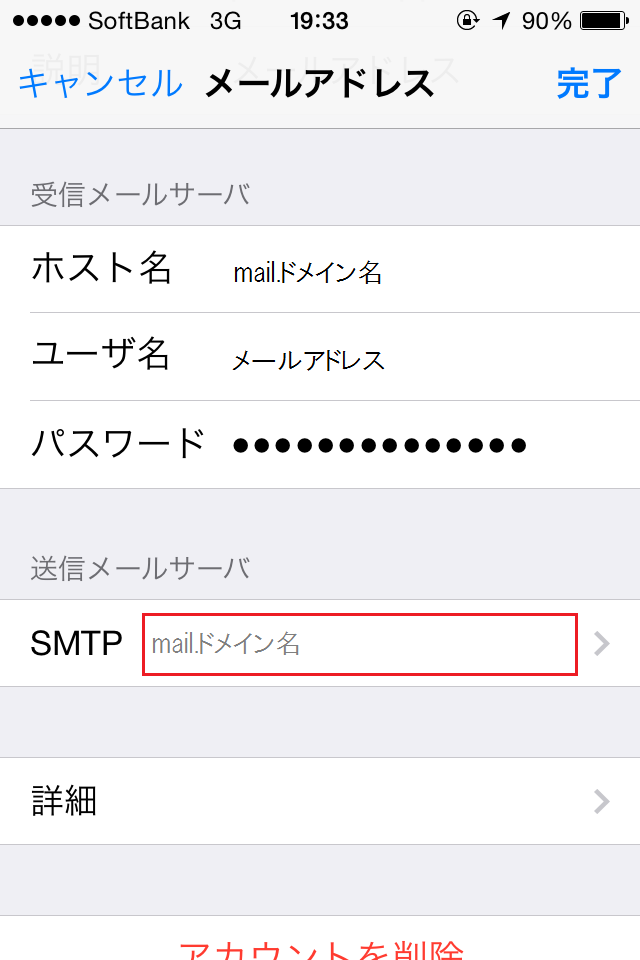
8.対象の送信サーバをクリック
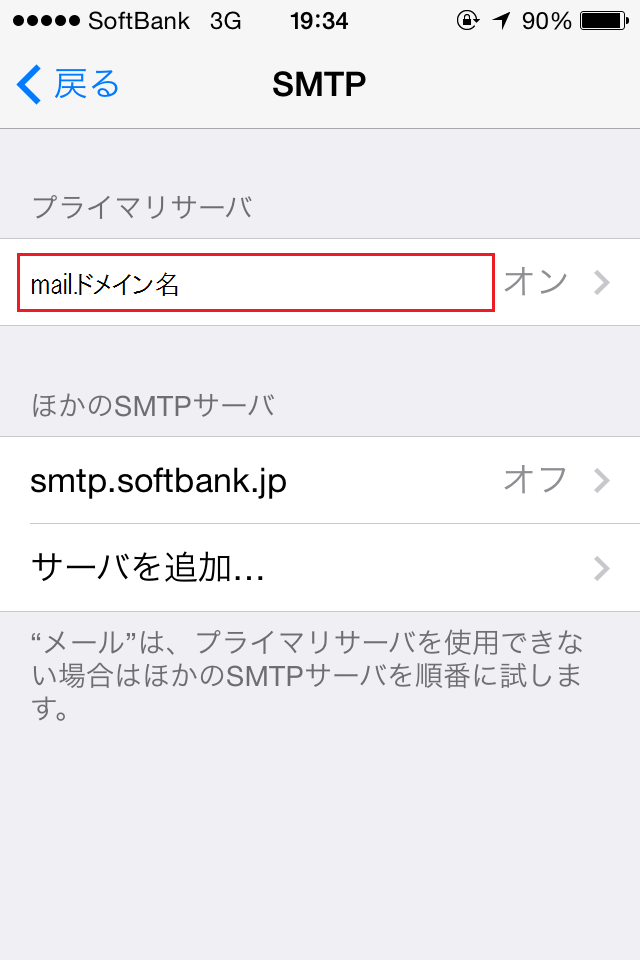
9.「ユーザ名」を確認・変更して「OK」をクリック
※ ユーザ名が「@左側」だけになっている場合は、メールアドレス名に修正します。
≪例≫ info@example.com を設定している場合。
【変更前】 info
▼
▼
【変更後】 info@example.com
お使いのメールアドレス名になるように変更をします。
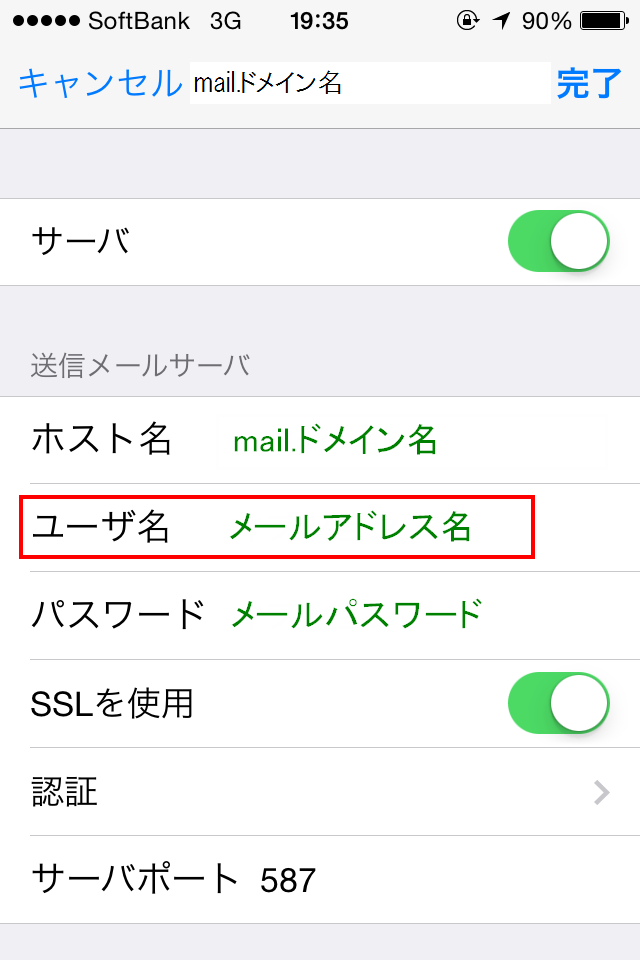
9.「完了」をクリック
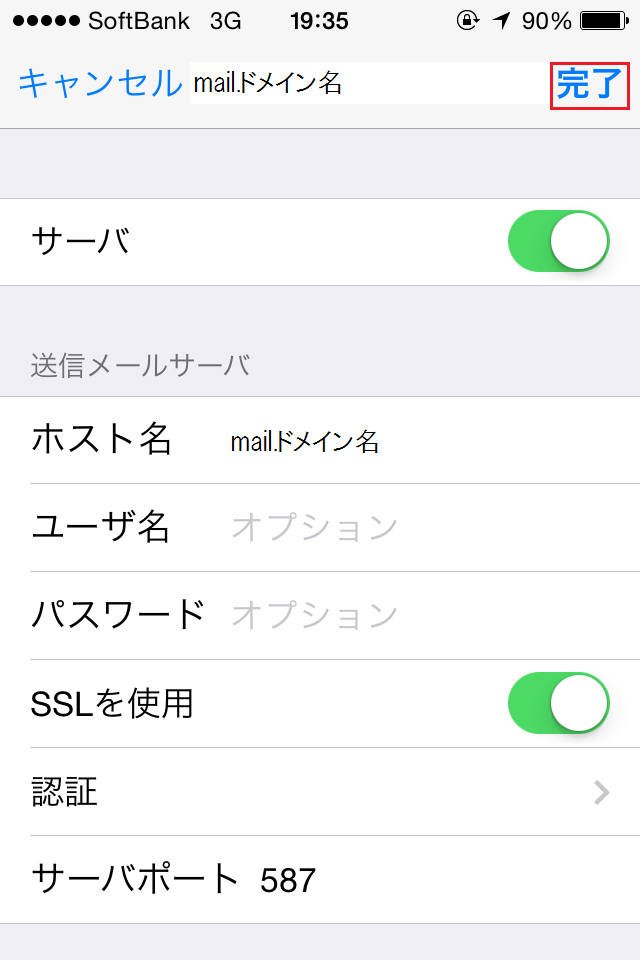
6.「完了」をクリック